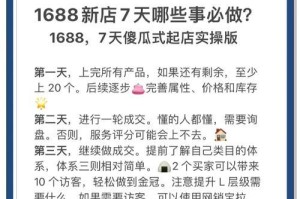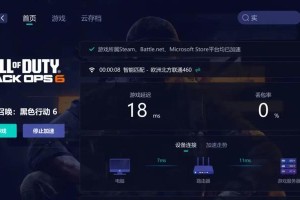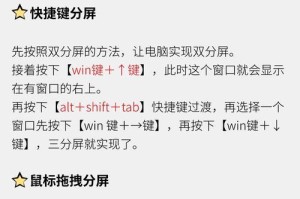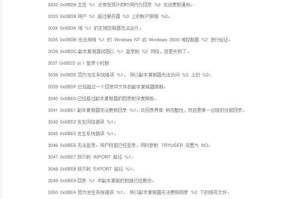亲爱的你,是不是也和我一样,对移动硬盘里的那些宝贝数据充满了爱意,但又担心它们在某个不经意的瞬间,像小偷一样溜走呢?别担心,今天就来给你支个招,让你的移动硬盘变身成坚不可摧的“保险柜”,让那些小偷们望而却步!
一、Windows系统里的“超级英雄”——BitLocker
首先,咱们得聊聊Windows系统里的那位“超级英雄”——BitLocker。这位英雄可是Windows系统自带的,不用额外花钱,就能给你提供全方位的保护。
1. 拿出你的移动硬盘,让它成为英雄的舞台
第一步,把你的移动硬盘插到电脑上,让它成为BitLocker英雄的舞台。打开“我的电脑”,找到你的移动硬盘,给它一个帅气的右键点击,选择“启用BitLocker”。
2. 设置密码,让英雄有“秘密武器”
接下来,英雄需要一把“秘密武器”——密码。你需要在两个输入框里输入相同的密码,然后点击“下一步”。别忘了,这把“秘密武器”可是保护你数据的关键,一定要设置一个强大到连你自己都难以破解的密码哦!
3. 保存恢复密钥,以防英雄“失忆”
英雄有时候也会“失忆”,所以你需要为英雄准备一个“记忆恢复”的工具——恢复密钥。你可以选择保存到文件或者打印出来,这样即使忘记了密码,也能通过恢复密钥找回英雄的记忆。
4. 英雄开始行动,保护你的数据
英雄开始行动了!它会自动选择加密空间,然后点击“开始加密”。这个过程可能需要一些时间,但请耐心等待,英雄正在为你守护着数据安全。
二、第三方“侠客”——加密软件
除了Windows系统自带的英雄,还有一些第三方“侠客”——加密软件,它们也能给你提供强大的保护。
1. U盘超级加密3000——全方位保护,让你安心
U盘超级加密3000是一款非常专业的加密软件,它不仅能加密你的移动硬盘,还能加密U盘。这款软件提供了闪电加密和金钻加密两种方式,让你可以根据自己的需求选择。
2. U盘内存卡批量只读加密专家——批量加密,效率更高
如果你有多个移动硬盘需要加密,那么U盘内存卡批量只读加密专家可能是你的不二之选。它支持批量加密,让你轻松为多个移动硬盘设置密码,保护你的数据安全。
三、Mac系统里的“魔法师”——磁盘工具
如果你使用的是Mac系统,那么你可以通过磁盘工具来加密你的移动硬盘。
1. 连接移动硬盘,让魔法师施展魔法
首先,把你的移动硬盘连接到Mac电脑上,然后打开“磁盘工具”。
2. 创建加密映像,让数据安全无忧
在磁盘工具中,选择你的移动硬盘,然后点击“抹掉”。在弹出的窗口中,勾选“加密”选项,设置密码,然后点击“抹掉”按钮。这样,你的移动硬盘就被加密了,数据安全无忧。
四、硬件加密——更安全,但价格更高
除了软件加密,还有一些移动硬盘支持硬件加密。这种加密方式通常采用指纹、密码等方式,安全性更高,但价格也相对较高。
1. 三星T7 Touch——指纹识别,双重解锁
三星T7 Touch是一款支持指纹识别和密码双重解锁的移动硬盘,安全性非常高。它还支持快速加密和即插即用,非常方便。
2. 西部数据My Passport——密码解锁,安全可靠
西部数据My Passport支持密码解锁,安全性也非常高。它还具备快速加密和即插即用的特点,非常适合需要保护数据安全的朋友。
亲爱的你,现在你的移动硬盘已经变身成坚不可摧的“保险柜”了,那些小偷们再也不会轻易地偷走你的宝贝数据了。快去试试这些方法吧,让你的数据安全无忧!